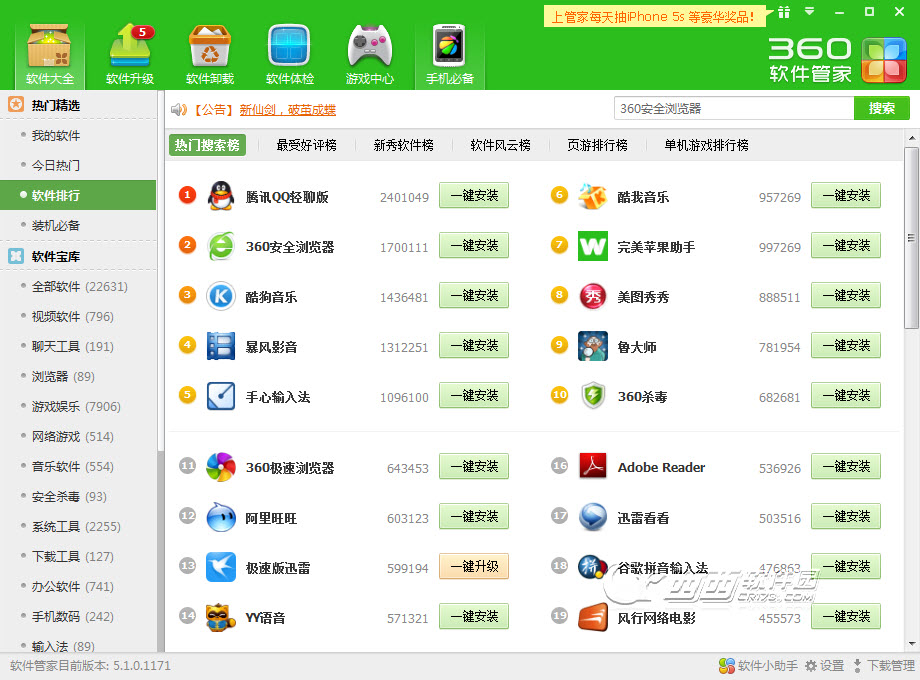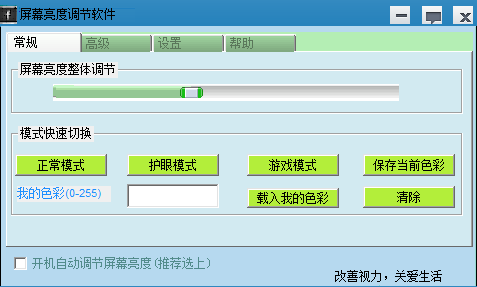替代itunes的软件(Syncios)跳出开发过度的苹果itunes,再也不用忍受繁琐的操作和疯狂的内存占用率,恐怖的启动时间...
syncios用于连接pc与ipod/iphone/ipad的强大同步管理软件,为您提供ios设备和个人电脑之间进行文件传输的最佳方案。 syncios作为ios设备管理器,可以轻松访问ipod、iphone或ipad等设备的所有文件,帮助您轻松管理备份应用程序,照片,音乐,铃声, 视频以及电子书到任一电脑。
简述:
Syncios毫无疑问是一个itunes的优秀替代品,体积为3.8M,十分的小,大部分windows系统中都可以运行它,并且完全免费。但要注意的是这个软件仍然依赖于iTunes,所以你还是得安装后者,造成这个的原因应该是Syncios必须要调用iTunes中的某些功能可以使用它在PC端管理ios设备中的图片、程序、音乐、播放列表等东西了。并且还带有iTunes不具备的有用功能哦。
使用syncios进行iOS 备份恢复:
![]()
无论是通讯录,备忘录,书签,通话记录等个人资料,还是游戏,软件,电子书等日常应用,或者是音乐、视频、照片等文件统统可以一键备份/还原。
iOS备份
步骤1: 点击数据导出按钮。
步骤2: 选择备份路径。
步骤3: 勾选需要备份的数据项:音乐、视频、照片、应用、通讯录、通话记录、信息、备忘录、书签等。
步骤4: 点击下一步确认操作至iPad/iPhone/iPod备份完成。
iOS恢复
步骤1: 点击数据导入按钮。
步骤2: 选择iOS数据恢复来源:选择从Syncios备份文件夹还原(曾用Syncios备份设备),从iTunes备份还原(曾用iTunes备份设备),从另一设备直接还原(同时连接另一部苹果设备)。
步骤3: 勾选需要恢复的数据项:音乐、视频、照片、应用、通话记录、信息、书签等。
步骤4: 点击下一步确认操作至iPad/iPhone/iPod恢复完成。
Syncios音频、视频转换功能:
第一步、添加要转换的音频文件。
![]()
第二步、选择要输出的音频格式,如M4A(iPod音频格式),点击转换开始进行转换。
![]()
第三步、在转换音频文件路径中找到转换后的音频文件,也可以通过以下方式直接打开转换文件目录或者进行转换路径的设置。
![]()
第四步、通过Syncios将电脑中的音乐传到iPod中,也可以将转换后的音乐文件传到iPod中。选择媒体>音乐,点击导入,打开电脑中音乐文件路径,选择音乐文件,最后确认,Syncios将会把选择的音乐文件从电脑中拷贝到iPod中。
![]()
第五步、同样的,如果要把iPod、iPhone、iPad中的音乐拷贝传送到电脑中进行类似操作即可。
![]()
软件特色
音频转换 & 视频转换 & 铃声制作
将本地电脑的音频文件转换为iPod/iPhone/iPad支持的音频格式
支持的音频转换输出格式:MP3, M4A, M4R, CAF
将喜欢的影片、录像等视频文件转换为苹果产品支持的视频格式
将喜爱的音乐或其他音频文件制作成铃声,你的苹果你作主
支持的视频转换输出格式:MP4, M4V, MOV
将转换后的音频、视频文件传送到iPod/iPhone/iPad中随心享受
按住Ctrl或Shift一次选择多个音频、视频文件进行转换
音频管理
自动搜索iOS设备音频库,音乐、铃声、有声读物一目了然
轻松将本地音乐添加到 iPod/iPhone/iPad 设备中
轻松将 iPod/iPhone/iPad 上的音频文件导出到本地电脑
一键删除不再需要的音乐文件
管理播放列表,轻松定位喜欢的音乐
按住Ctrl或Shift一次选择多首音乐进行操作,方便快捷
支持音频格式:MP3,M4A,WAV,AIFF,M4R,M4B
图片管理
自动搜索iOS设备图片库,相册即时预览
轻松将电脑图片添加到 iPod/iPhone/iPad 设备中
轻松将 iPod/iPhone/iPad 上的图片导出到本地电脑备份
一键删除占用空间的图片文件
新建删除相册,海量图片轻松管理
一次选择多张图片进行操作,安全快捷
支持图片格式: JPG, JPEG, PNG, BMP, TIF, TIFF
视频管理
自动搜索iOS设备视频库,影片节目一目了然
将电脑下载好的影视文件添加到 iPod/iPhone/iPad 设备中
轻松将 iPod/iPhone/iPad 上的视频文件导出到本地电脑备份
一键删除占用空间的视频文件
支持批量操作,方便快捷,省时高效
支持视频格式: MOV,M4V,MP4
电子书管理
自动搜索苹果设备电子书,掌上书城轻松管理
轻松将本地电子书添加到 iPod/iPhone/iPad 设备中
轻松将 iPod/iPhone/iPad 上的电子书导出到本地电脑备份
一键删除不再需要的电子书文档
一次选择多本电子书进行操作,省时高效
支持电子书格式: ePub, PDF
播放列表管理
自动搜索iOS设备播放列表
轻松添加、删除播放列表管理 iPod/iPhone/iPad 设备音乐
轻松添加音乐文件到指定播放列表
一键删除播放列表中的音乐
无需ITunes直接播放 iPod/iPhone/iPad 中的音乐
支持批量操作,方便快捷,省时高效
应用程序管理
自动搜索iOS设备软件库,查看已安装应用程序
在电脑下载应用,轻松安装到 iPod/iPhone/iPad 设备中
一键卸载 iPod/iPhone/iPad 设备中的无聊应用
支持应用程序导出备份,无需担心手机刷机或丢失
可同时批量备份卸或载多个应用
支持App格式: IPA
更多功能
轻松管理通讯录,短信,书签等,一键进行添加、删除、备份
支持主流iOS平台:iPod,iPhone,iPad,轻松备份iPad
无需越狱,操作快捷,使用简单
支持多设备同时使用,轻松切换
电脑与苹果设备无限制连接,海量文件轻松管理,如U盘一样简单
无限制管理iOS设备虚拟文件系统
超越iTunes,文件管理随心所欲
特点:
1、备份ios设备中的音乐、铃声到PC中。
2、传输照片、图片到电脑中。
3、把视频复制到任何电脑中。
4、管理相册。
5、把电子书、pdf传输到电脑上。
6、自由访问ios上的文件系统。
7、可以管理没有越狱的apple产品。
8、组织视频、软件、照片、音乐、电子书。
9、同时链接多个设备。
10、支持ipod、ipad、iphone的所有型号。
更新日志:
支持图片管理模块直接读取手机照片流中的图片。
修复短信群发问题。
修复视频下载出现非英文乱码问题。
完善修复Podcasts无法读取的问题。
修复一些其他bug。